L'app Foto si arresta in modo anomalo con un errore del file system in Windows 11/10
Alcuni utenti di Windows 11/10 segnalano un errore quando aprono un'immagine con l' app Foto(Photos app) , l'app si arresta in modo anomalo e non sono in grado di visualizzare quell'immagine. L'app potrebbe semplicemente bloccarsi o potresti visualizzare un errore del file system(File system error) seguito da alcuni numeri. Quindi, vediamo come risolvere questo problema con l'aiuto di alcune semplici soluzioni.
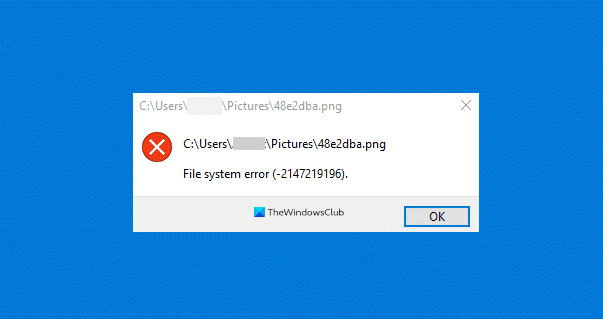
Arresto anomalo dell'app di Windows Foto(Windows Photos App Crashing) con errore del file system(File)
Queste sono le cose che puoi fare per correggere l'arresto anomalo dell'app Foto di (Photos App)Windows 11/10 con o senza errore del file system :
- Usa lo strumento di risoluzione dei problemi di Windows Store
- Ripara o ripristina l'app Foto
- Reinstalla completamente l'app Foto
- Ripristina le librerie predefinite
- Usa un visualizzatore di immagini diverso
Parliamo di loro in dettaglio.
1] Usa lo strumento di risoluzione dei problemi delle app di Windows Store(Use Windows Store Apps Troubleshooter)

Microsoft ha(Microsoft) creato alcuni strumenti di risoluzione dei problemi nel proprio sistema operativo Windows per consentire agli utenti di risolvere alcuni problemi minori. Quindi, se riscontri problemi con l' app Foto(Photos) , prova a eseguire lo strumento di risoluzione dei problemi delle app di Windows Store(Windows Store Apps Troubleshooter) per risolverlo.
Per fare ciò, è necessario seguire i passaggi indicati:
- Avvia Pannello (Control Panel ) di controllo dal menu Start.
- Fare clic su Troubleshooting > View all.
- Ora, fai clic su App di Windows Store (Windows Store Apps ) e segui le istruzioni sullo schermo per risolvere il problema.
Si spera che questo errore risolva il problema per te.
2] Ripara l'app Foto

Se l' app Foto(Photos) sul tuo computer Windows 10 non funziona correttamente, prova a ripararla per risolvere il problema di arresto anomalo dell'app. Per farlo, avvia Impostazioni (Settings ) con Win + I, fai clic su App, (Apps, ) cerca "Foto"(“Photos”) , selezionalo e fai clic su Opzioni avanzate.(Advanced options.)

Ora scorri un po' verso il basso e fai clic su Ripara. (Repair. )Attendi(Wait) qualche minuto poiché il tuo computer riparerà automaticamente l'app e, si spera, correggerà l' errore di arresto anomalo dell'app Foto di (Photos App)Windows 10 .
3] Reinstalla le foto di Windows
Se la riparazione non ha risolto il problema, prova a reinstallare l'applicazione Windows Foto per risolvere il problema. Potresti non essere in grado di disinstallare l' app Foto(Photos) con il metodo convenzionale, tuttavia, con l'aiuto di alcuni comandi puoi disinstallare facilmente Windows Foto(Windows Photos) .
Avvia Windows PowerShell come amministratore dal menu Start(Start Menu) , digita i seguenti comandi e premi Invio.(Enter.)
Get-AppxPackage -AllUsers
Ora, prendi nota del PackageFullName di "Microsoft.Windows.Photos" e digita il seguente comando.
Get-AppxPackage <PackageFullName> | Remove-AppxPackage
Se non ti senti a tuo agio con l'interprete della riga di comando di Windows(Windows Command-line) , prova 10AppsManager per disinstallare l'applicazione.
Una volta terminato, rimuovere tutti i file e le cartelle residui, se presenti.
Ora puoi reinstallare l'applicazione da Microsoft Store .
4] Ripristina le librerie predefinite

Puoi risolvere il problema ripristinando le librerie predefinite(restoring default Libraries) . Per farlo, segui i seguenti passaggi:
- Avvia Esplora file(File Explorer ) con Win + E.
- Fare clic sulla cartella Librerie(Libraries ) dal pannello di sinistra della finestra.
- Ora, fai clic con il pulsante destro del mouse su Immagini(Pictures ) e seleziona Proprietà.(Properties.)
- Infine, fai clic su Ripristina impostazioni predefinite(Restore Defaults ) e segui le istruzioni sullo schermo per ripristinare le librerie(Libraries) predefinite .
Riavvia il computer e controlla se il problema persiste.
5] Utilizzare un visualizzatore di immagini diverso
L' applicazione Windows Photo è uno dei migliori e più semplici visualizzatori di immagini per dispositivi Windows 10 , ma non è l'unico. Questo problema può essere dovuto a un bug e Microsoft alla fine rilascerà un aggiornamento per risolvere il problema, tuttavia, nel frattempo, puoi utilizzare un altro visualizzatore di immagini e foto gratuito(free Image and Photos viewer) .
Si spera che tu sia in grado di risolvere il problema di arresto anomalo dell'app Foto di (Photos)Windows 10 con l'aiuto di queste soluzioni.
Leggi Avanti: L' (Read Next: )app Foto di Windows 10 è lenta da aprire o non funziona.(Windows 10 Photos app is slow to open or not working.)
Related posts
Movies & TV app freezing, non funziona o apertura su Windows 10
Windows Store Apps Troubleshooter per Windows 10
Finestre Store Cache potrebbe essere danneggiata in Windows 11/10
Windows Apps or Programs aprire e chiudere immediatamente Windows 11/10
Come visualizzare HEIC and HEVC files su Windows 10 Photos app
Maps App non funziona o Shows Incorrect Location in Windows 10
Fix Device encryption è temporaneamente sospeso errore Windows 11/10
Add To Preferiti Il pulsante è disattivato in Photos app
Best Home Design apps per Windows 10 Dalla Microsoft Store
Best gratuito RSS Reader Windows Store apps per Windows 10
Best Medical apps per Windows 10 su Microsoft Store
Come reinstallare Microsoft Store Apps in Windows 10
Come fermare Apps dal correre in background in Windows 10
Best libera Dictionary and Thesaurus apps per Windows 10
Best Automatic Wallpaper Changer apps per Windows 10
Microsoft Remote Desktop App per Windows 10
Il remoto procedure call è riuscito Errore durante l'uso DISM in Windows 10
Best Free Calling Apps per Windows 11/10
Come visualizzare in anteprima i file in Windows 10 utilizzando queste app gratuite
Best Battery monitor, applicazioni di analisi e statistiche per Windows 10
